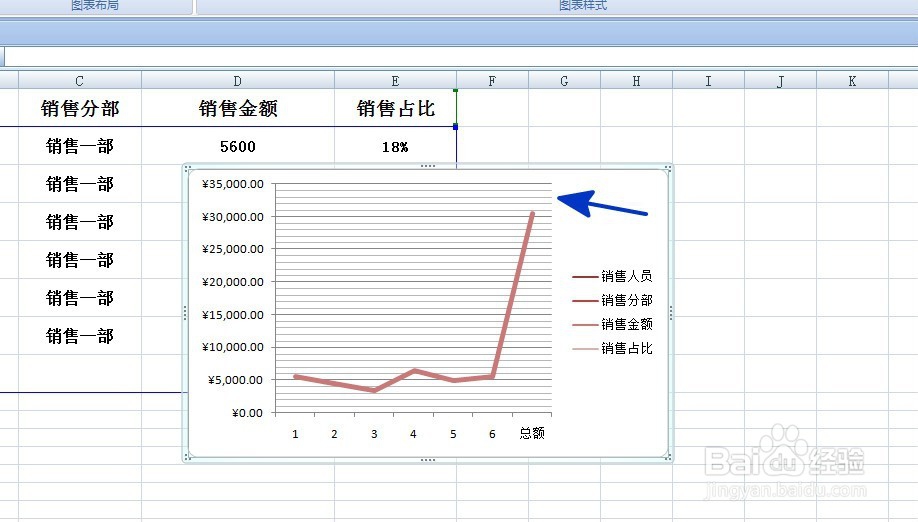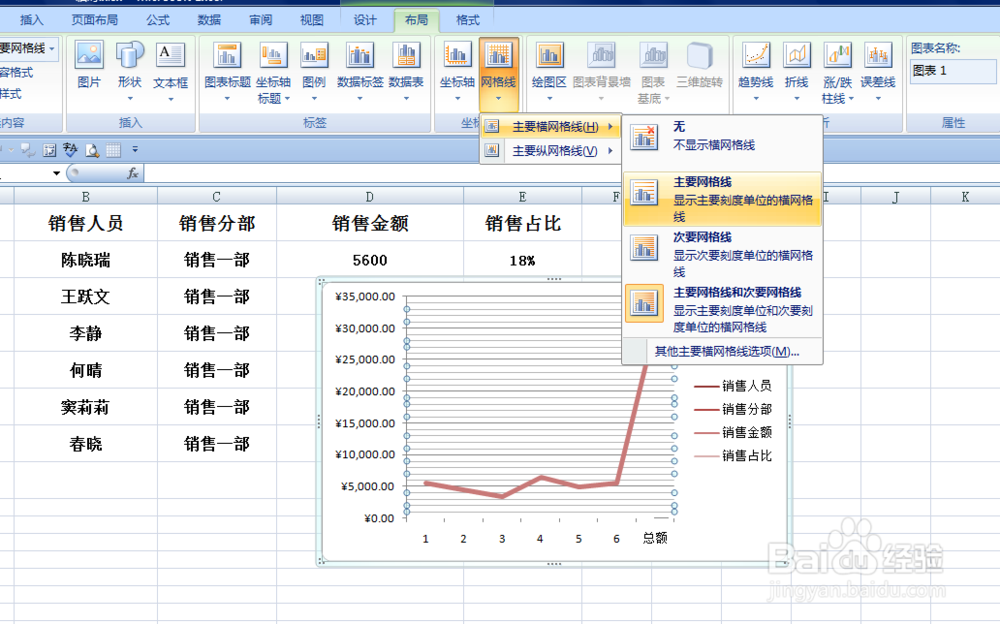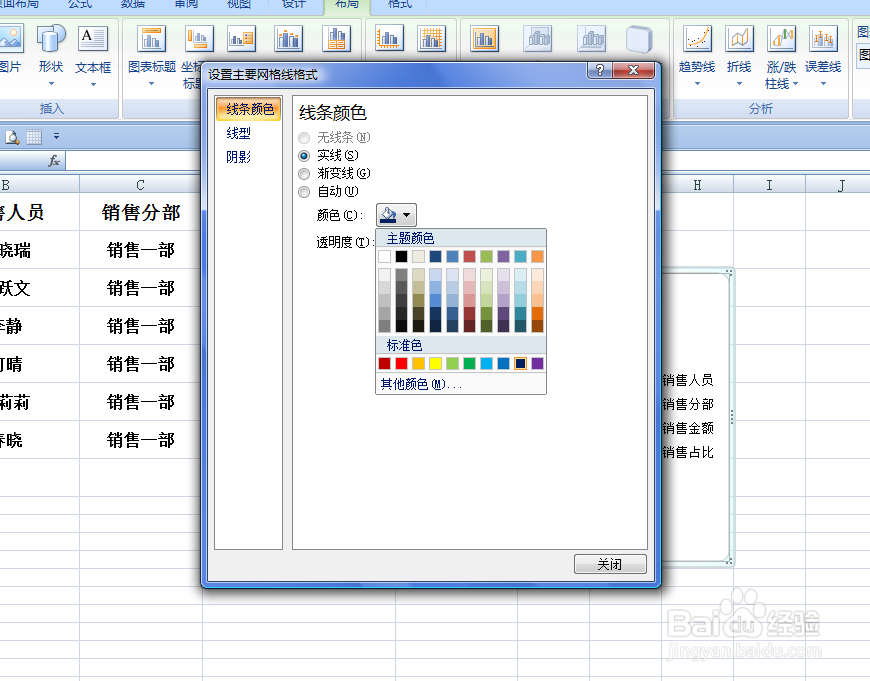1、如本例,要求更改网络线的格式。
2、选中表格中的网络线,依次点击【布局】-【网络线】-【主要横网格线】-【主要网格线】选项。
3、返回到工作图表中,可以看到,通过以上操作,图表中的网络线格式发生了变化。
4、如果要更改网络线的颜色,点击选中网络线,依次点击【布局】-【网络线】-【主要横网格线】-【其他主要横网络线选项】选项。
5、弹出【设置主要网络线格式】对话框:左边选择【线条颜色】选项;右边在【颜色】选项中选择要改变的颜色,设置好后点击【关闭】按钮。
6、通过上一步骤操作,返回到原来的工作图表中,网络线就按照用户的要求改变了颜色。当然,用户可以根据这个功能还可以对网络线进行其他方面的修改和设置工作。